win10系统安装声卡驱动出现黄色感叹号的解决办法如下:
第一步、同时按下“Win+R”打开“运行”命令,在其中“gpedit.msc”命令后按下回车键;
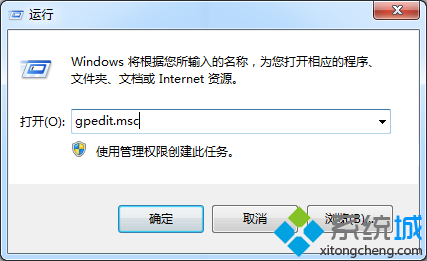
第二步、这时候会打开本地组策略编辑器界面,我们在左边窗口,依次展开“计算机配置——管理模板——系统——设备安装”;
第三步、在右边并双击“配置设备安装超时”的选项,将“已启用”项勾选,接着在下面数值框中递进到1800秒就好;

第四步、单击确定按钮后,退出本地组策略编辑器,打开设备管理器,找到带有黄色感叹号之处进行驱动程序的更新;

第五步、在弹出的窗口中选择“自动搜索更新的驱动程序软件(S)”,通过搜索下载并进行安装。完成安装后,黄色的小箭头就没有了,并且启动栏上的红色小叉叉也消失了。这就说明声卡驱动安装成功。

以上就是win10系统安装声卡驱动出现黄色感叹号的解决办法,希望对您有帮助。
Copyright ©2018-2023 www.958358.com 粤ICP备19111771号-7 增值电信业务经营许可证 粤B2-20231006